iPadOS17でUVCをサポートしたので、iPad mini6をWindows PCの外部ディスプレイにして使ってみました。
相変わらず iPad mini6 をうまく活用できてない私。
しかし常に持ち歩いています、使わないだけで(汗)
先日のiPadOSのアップデートでUVCがサポートされ、キャプチャ機能のついたHDMI変換ケーブルがあれば、Windows PCの外部ディスプレイとして活用できるようになりました。
今までもソフトウェアでの外部ディスプレイ化はできましたけど、ケーブル繋げて、iPad mini6でアプリを起動すれば活用できるので、お手軽かと思い試してみました。
必要なハードウェア
必要なのはキャプチャ機能のついたUSB-C – HDMI 変換アダプタです。
安い物はamazonで3,000円前後で販売されています。
私が 購入したのは当時2,099円で販売されていた「Newluck」というメーカの製品です。

USB-C – HDMI 変換アダプタ自体は安価なものが沢山ありますが、それらはUVC(USB Video Class)を使う為の機能が足りません。
必ずキャプチャーデバイスとしての機能があるものを購入する必要があります。
iPad mini6に入れるアプリ
その他にiPad mini6側にはUVCに対応したアプリを入れる必要があります。
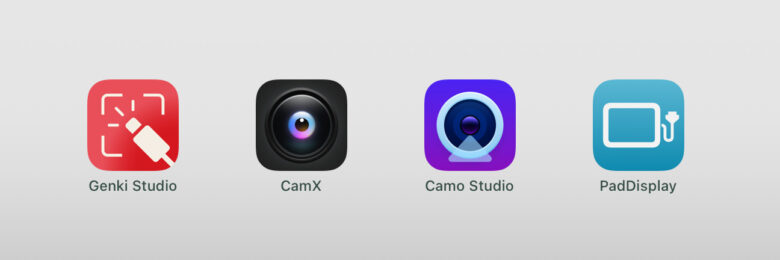
どのアプリが良いかわからないので上の画像の4種類を入れて試してみました。
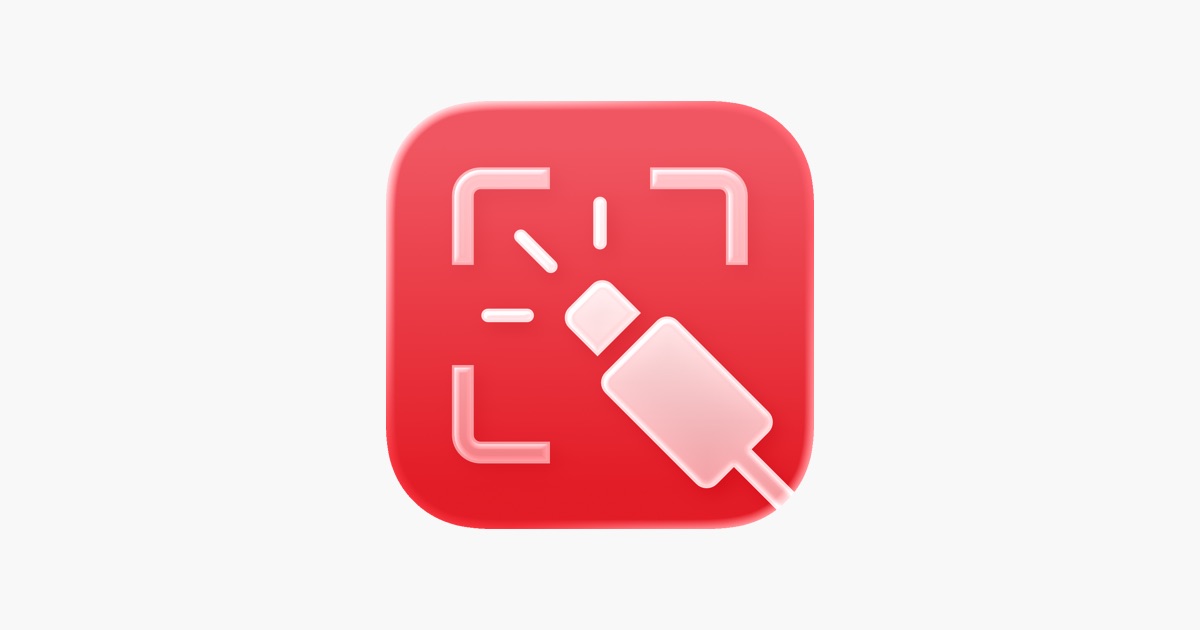
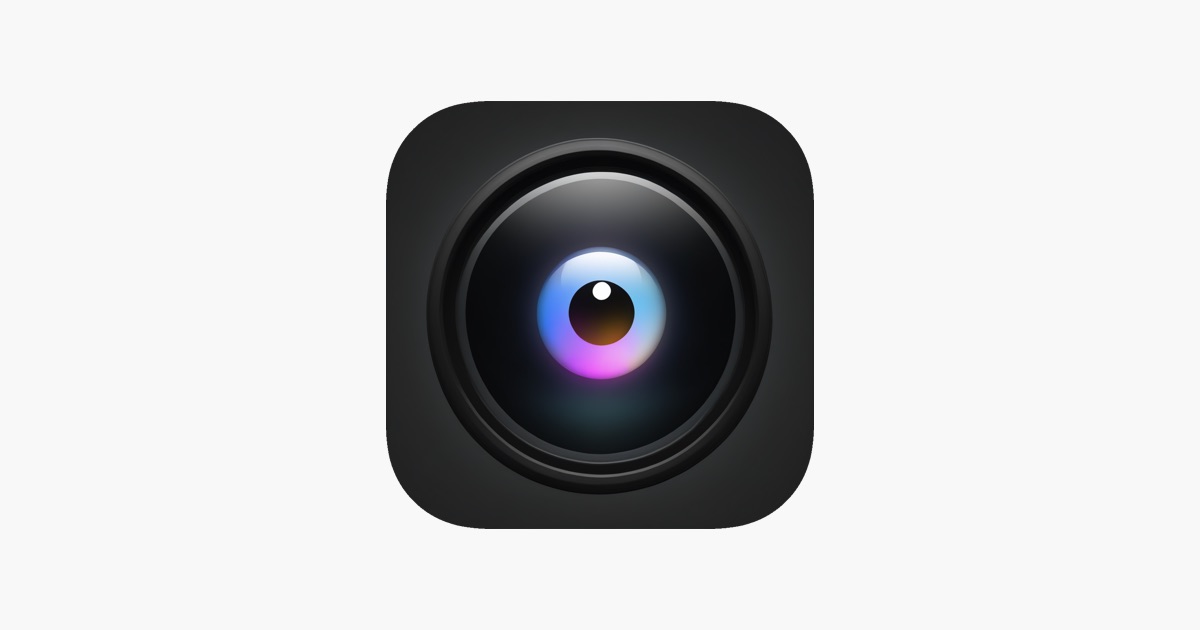
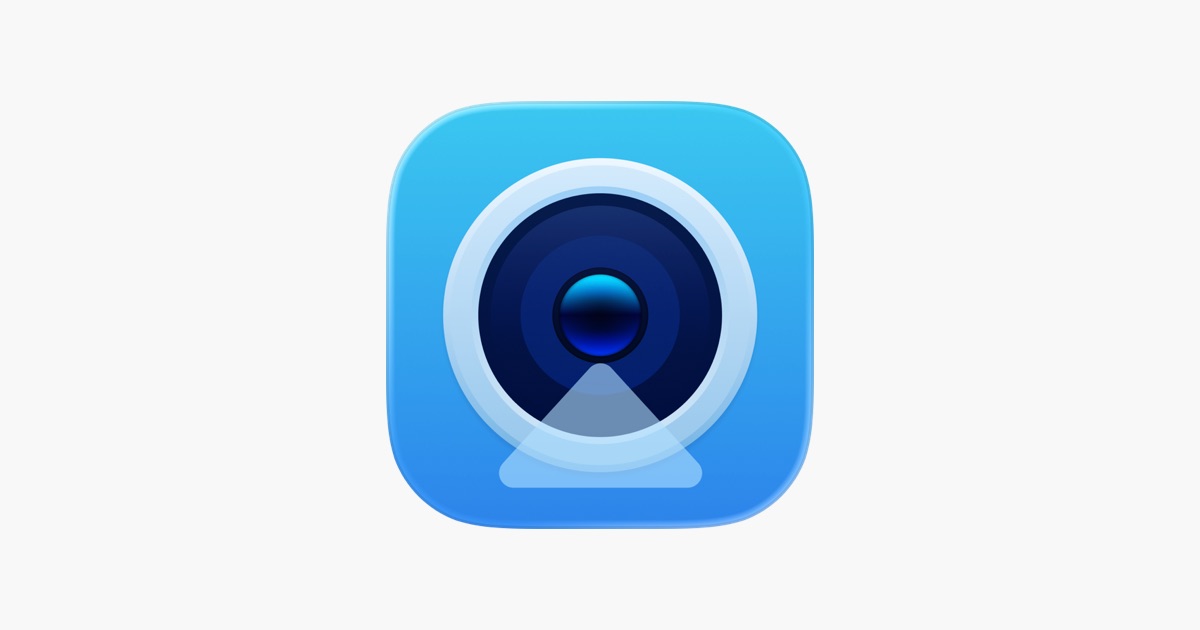
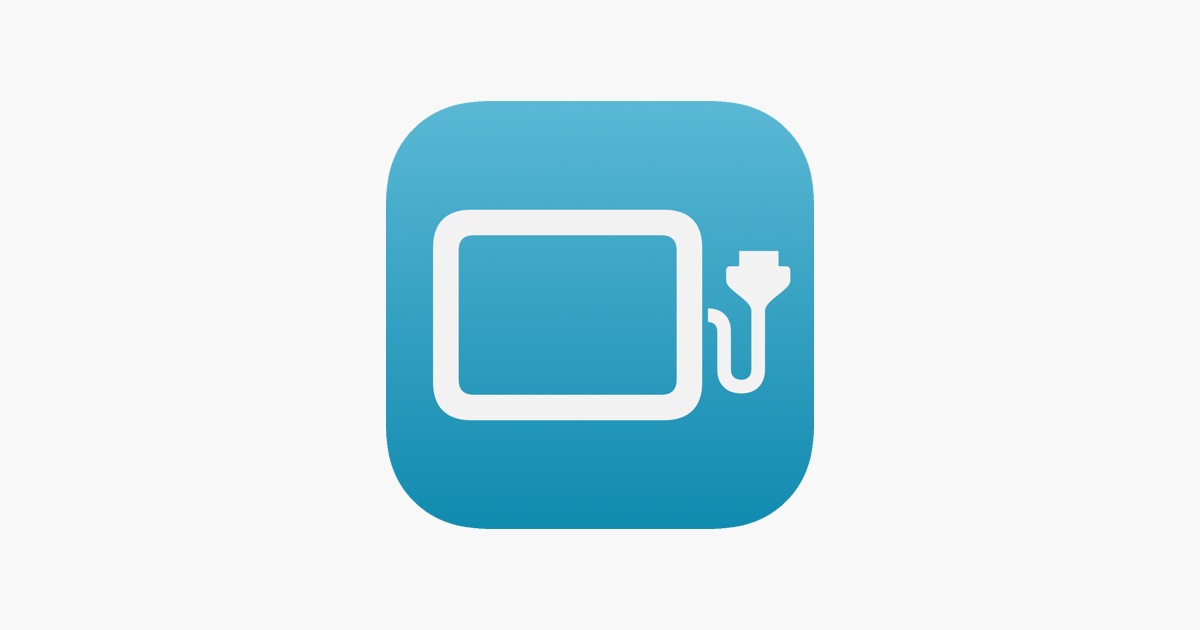
いずれのアプリも無料で利用できます。
Genki Studio
アプリ名が日本語っぽいので日本で作られたのかと思い入れたのですが、外国製のようですね。
日本語には対応してませんでした。
対応する言語は簡体字中国語、 英語です。
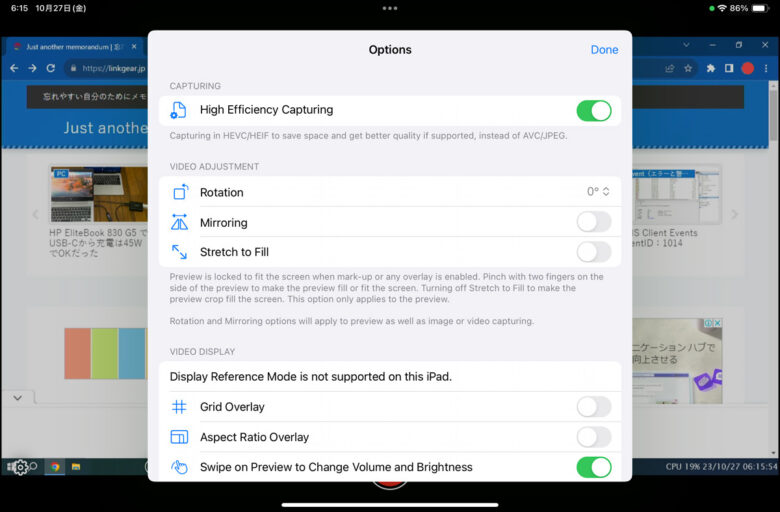
設定画面を表示させてみたけど、特に設定するところはなさそう。
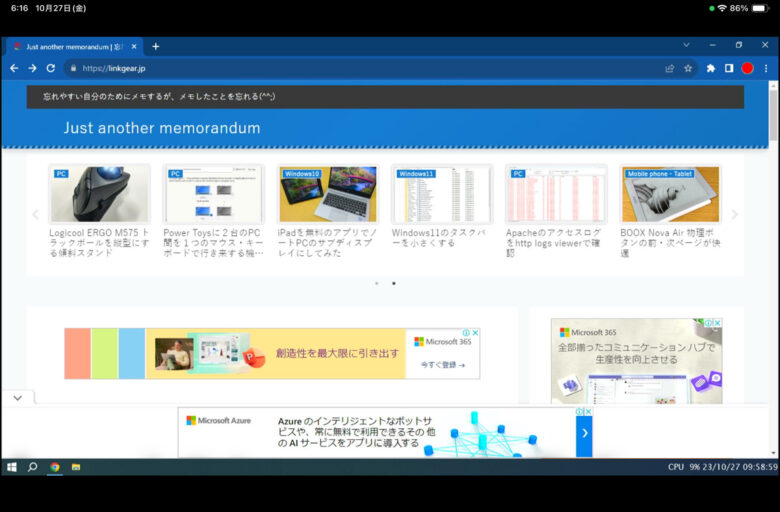
マウスの反応もまずまず。
解像度の関係で上下に黒い帯がつきます。
ComX
ComXも外国製のようです。
こちらは日本語の他に複数の言語に対応しています。
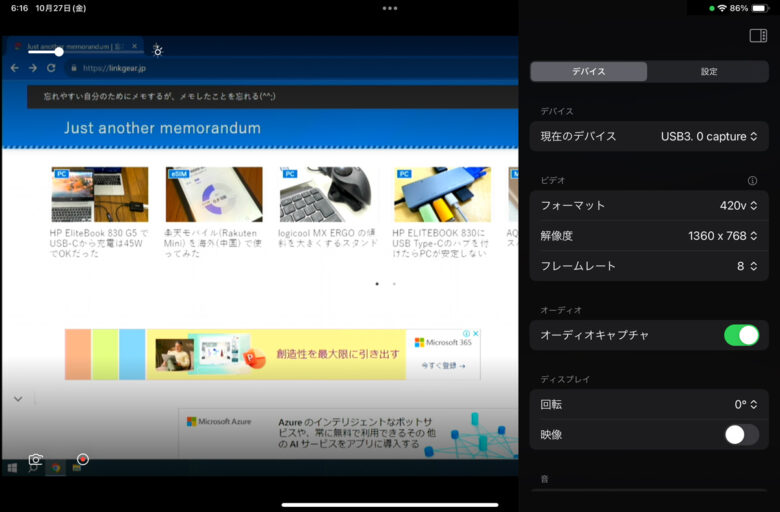
特に設定は必要ないです。ケーブルを接続してアプリを起動すれば外部ディスプレイ化してました。
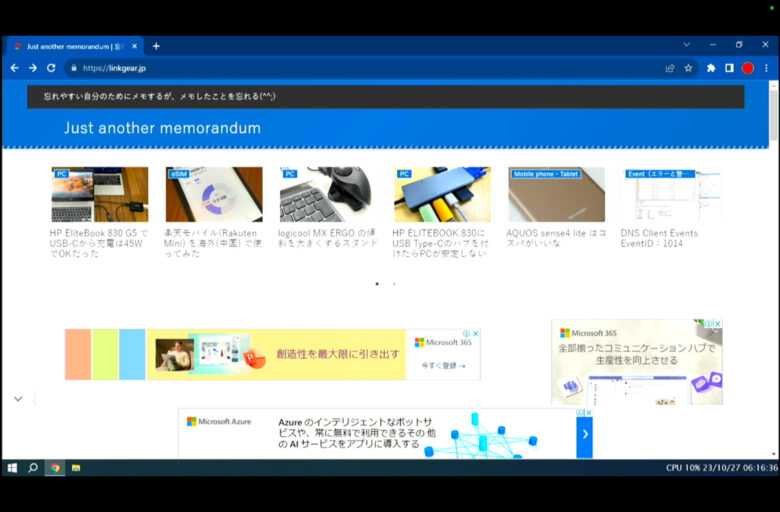
マウスの反応が一番遅かったです。
少し遅れて動き出すので、操作がしにくいですね。
こちらも解像度の関係で上下に黒い帯が出ます。
Camo Studio
このアプリが表示までに一番苦戦しました。
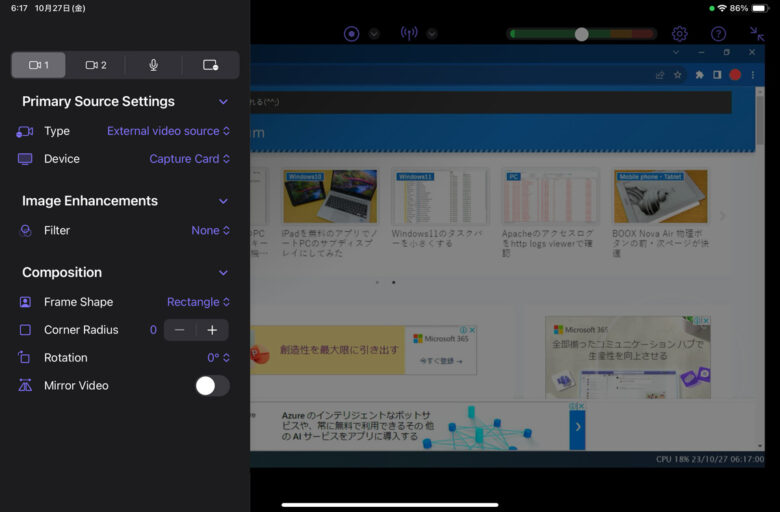
設定画面を出して左上の「カメラマーク1」を選択。
「Type」で「External video source」を選択すると表示されます。
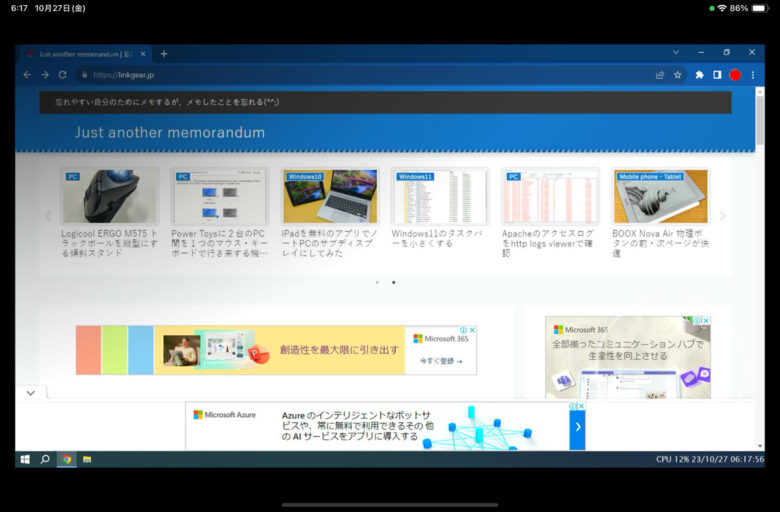
Camo Studioも上下に黒い帯があります。
PadDisplay
作者名を見ると日本人が作ったアプリのようです。
アプリ紹介文に書かれていた「あなたの iPad が簡易モバイルディスプレイに変身!」の通りのアプリかと思います。
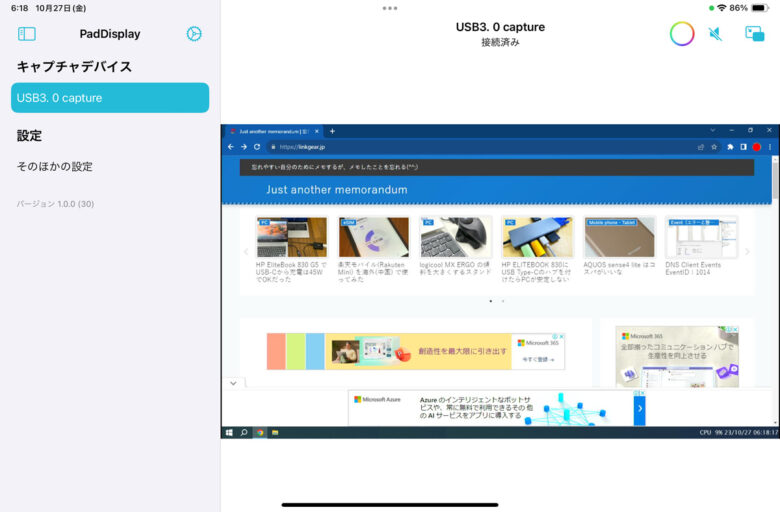
左上のアイコンにタッチして設定画面を表示させ、キャプチャデバイス欄に表示されているものを選択します。
私の場合だと「USB3.0 capture」を選択しました。
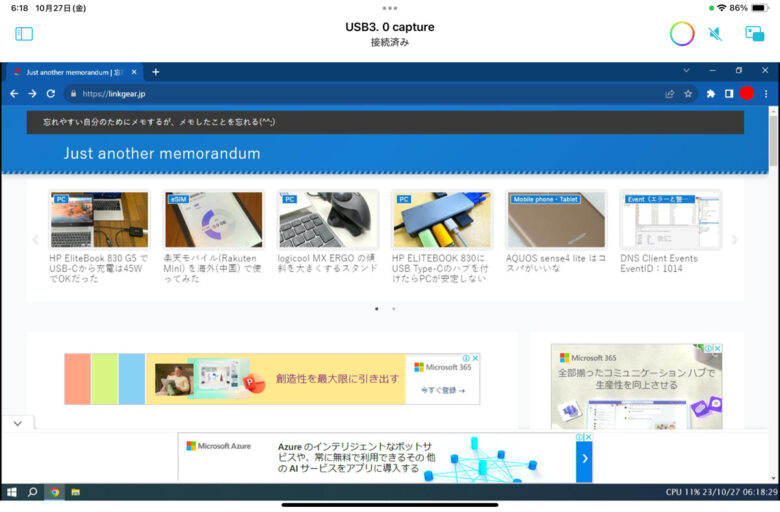
上下の黒枠は無く、白ぽいアプリの枠とメニューアイコンが表示されています。
私的にはこの「PadDisplay」が画面的にもマウスの反応の良さでも一番気に入りました。
アプリを使ってみた感想
上下に黒い帯が出るGenki Studio、ComX、Camo Studioの3つのアプリは画面にタッチするとメニューが表示されます。
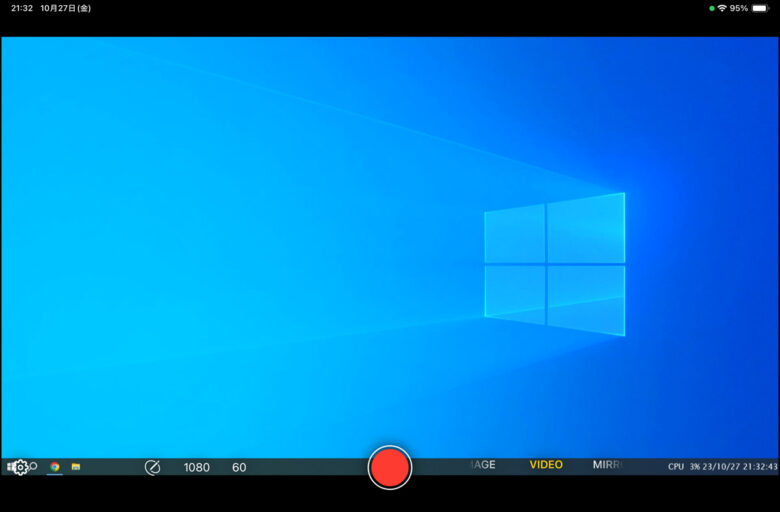
これは Genki Studio の画面です。
メニューを消すにはもう一度タッチが必要です。
うっかりタッチディスプレイと勘違いしてタッチしてしまうと、もう一度タッチしてメニューを消す必要があります。
その点 PadDisplay はタッチしても変化しないのがいいですね。
アプリ名の通りディスプレイとなっています。
iPad側にマウスカーソルを移動させ操作したときの反応は PadDisplay、Genki Studio、Camo Studio の3アプリはまずまずの反応です。
ComX は反応が遅い(遅延がある)ので外部ディスプレイとしては使いにくいです。

今回使ってみたアプリの中では「PadDisplay」が私には一番あっていたと思います。
他の3つのアプリは多機能ですが、外部ディスプレイとして使うだけなら必要のない機能ですしね。
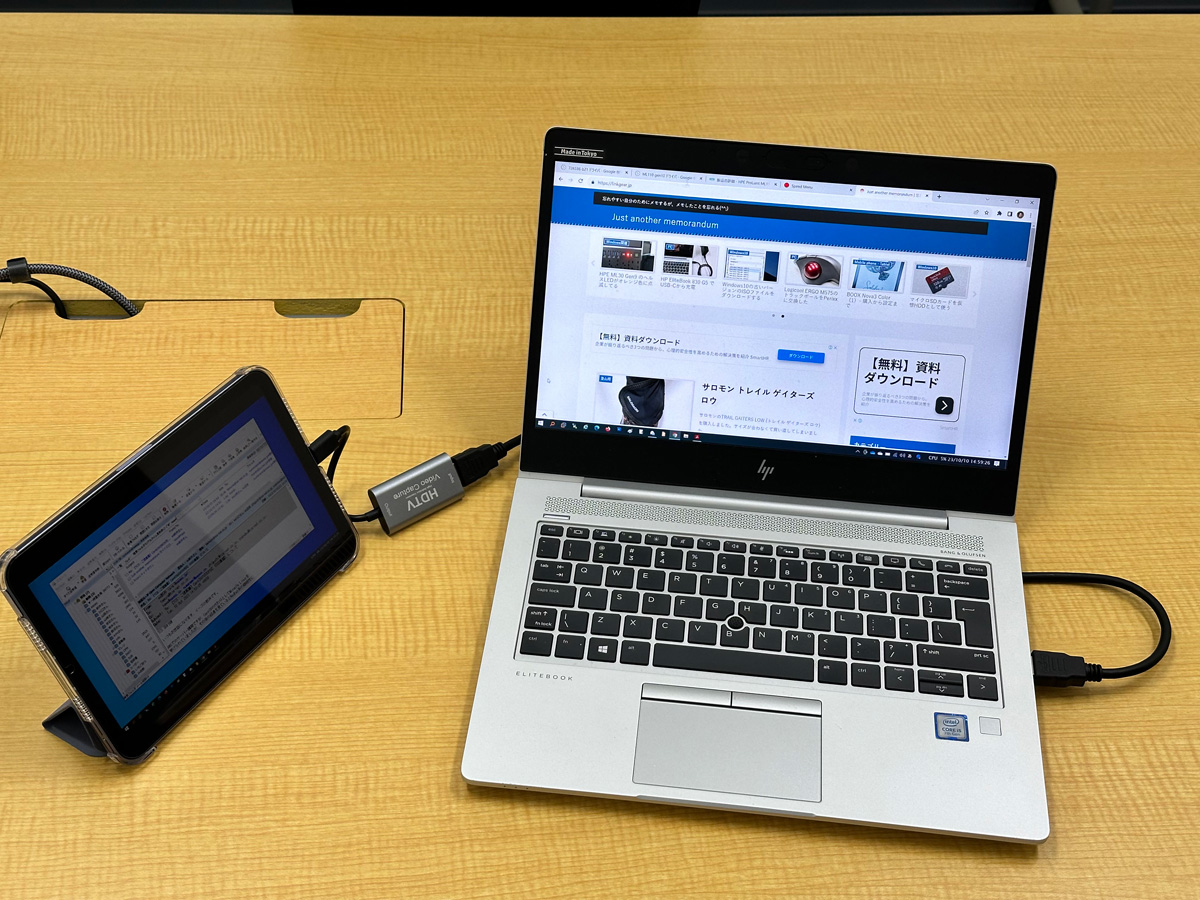







コメント